winxp系统下怎么查看磁盘属性
当我们安装完winxp系统之后,默认都是会有自带磁盘的,而很多用户想要对磁盘的类型、文件系统、空间大小、卷标信息等常规信息查看,可是却不知道要怎么操作,那么我们可以通过查看磁盘属性就能知道这些信息了,接下来给大家讲解一下winxp系统下查看磁盘属性的具体解决方法吧。
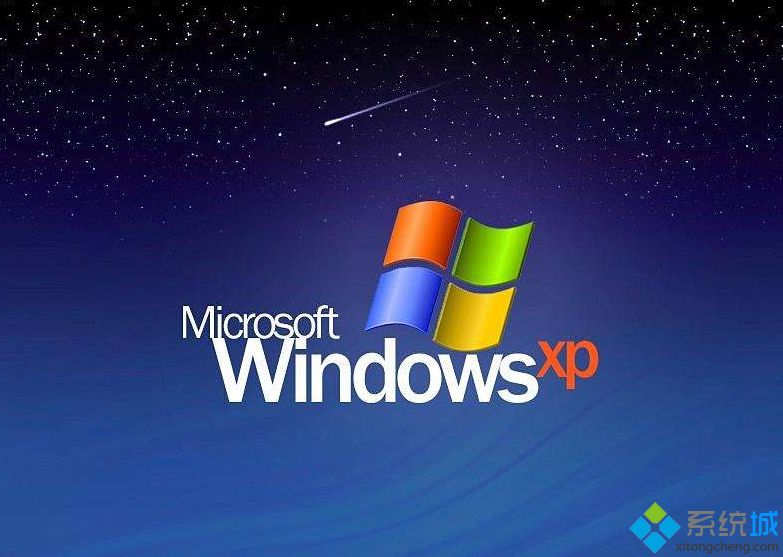
1、查看磁盘的常规属性
磁盘的常规属性包括磁盘的类型、文件系统、空间大小、卷标信息等,查看磁盘的
常规属性可执行以下操作:
(1)双击“我的电脑”图标,打开“我的电脑”对话框。
(2)右击要查看属性的磁盘图标,在弹出的快捷菜单中选择“属性”命令。
(3)打开“磁盘属性”对话框,选择“常规”选项卡
(4)在该选项卡中,用户可以在最上面的文本框中键入该磁盘的卷标;在该选项卡的中部显示了该磁盘的类型、文件系统、打开方式、已用空间及可用空间等信息;在该选项卡的下部显示了该磁盘的容量,并用饼图的形式显示了已用空间和可用空间的比
例信息。单击“磁盘清理”按钮,可启动磁盘清理程序,进行磁盘清理。
(5)单击“应用”按钮,既可应用在该选项卡中更改的设置。
4.4.2 进行磁盘查错
用户在经常进行文件的移动、复制、删除及安装、删除程序等操作后,可能会出现坏的磁盘扇区,这时可执行磁盘查错程序,以修复文件系统的错误、恢复坏扇区等。
执行磁盘查错程序的具体操作如下:
(1)双击“我的电脑”图标,打开“我的电脑”对话框。
(2)右击要进行磁盘查错的磁盘图标,在弹出的快捷菜单中选择“属性”命令。
(3)打开“磁盘属性”对话框,选择“工具”选项卡
(4)在该选项卡中有“查错”和“碎片整理”两个选项组。单击“查错”选项组中的“开始检查”按钮,弹出“检查磁盘”对话框
(4)在该选项卡中有“查错”和“碎片整理”两个选项组。单击“查错”选项组中的“开始检查”按钮,弹出“检查磁盘”对话框
(7)单击“确定”按钮即可。
(8)单击“碎片整理”选项组中的“开始整理”按钮,可执行“磁盘碎片整理程序”。
4.4.3 查看磁盘的硬件信息及更新驱动程序
若用户要查看磁盘的硬件信息或要更新驱动程序,可执行下列操作:
(1)双击“我的电脑”图标,打开“我的电脑”对话框。
(2)右击要进行磁盘查错的磁盘图标,在弹出的快捷菜单中选择“属性”命令。
(3)打开“磁盘属性”对话框,选择“硬件”选项卡
(4)在该选项卡中的“所有磁盘驱动器”列表框中显示了计算机中的所有磁盘驱动器。单击某一磁盘驱动器,在“设备属性”选项组中即可看到关于该设备的信息。
(5)单击“属性”按钮,可打开设备属性对话框
在该对话框中显示了该磁盘设备的详细信息。
(6)若用户要更新驱动程序,可选择“驱动程序”选项卡
(7)单击“更新驱动程序”按钮,即可在弹出的“硬件升级向导”对话框中更新驱动程序。单击“驱动程序详细信息”按钮,可查看驱动程序文件的详细信息;单击“返回驱动程序”按钮,可在更新失败后,用备份的驱动程序返回到原来安装的驱动程序;
单击“卸载”按钮,可卸载该驱动程序。
(8)单击“确定”或“取消”按钮,可关闭该对话框。
上述给大家介绍的就是winxp系统下怎么查看磁盘属性的详细步骤,大家可以按照上面的方法来操作。
我告诉你msdn版权声明:以上内容作者已申请原创保护,未经允许不得转载,侵权必究!授权事宜、对本内容有异议或投诉,敬请联系网站管理员,我们将尽快回复您,谢谢合作!










